Gérer les utilisateurs dans WordPress
Dans cet article vous verrez comment gérer les utilisateurs dans WordPress. En effet, peut-être avez-vous un projet en solitaire, ou bien au contraire un projet en équipe ? Peut-être souhaitez que vos visiteurs puissent créer des comptes sur votre site internet ou encore donner certains droits à des utilisateurs pour qu’il participe à la vie du site ? Vous allez voir comment faire.
WordPress est un CMS qui est parmi les plus utilisés dans le monde. Près de 28% des sites internet dans le monde tournent avec ce dernier, c’est pour dire l’importance qu’il a. L’idéal est donc d’en maîtriser un maximum de rouage et les utilisateurs en font parties.
Pourquoi doit-on gérer les utilisateurs dans WordPress ?
Si vous êtes dans le cadre d’un projet à plusieurs ou si vous souhaitez que vos utilisateurs participent par le biais de comptes, vous verrez que la gestion de ces derniers offre de nombreuses possibilités.
Dans le cas d’une équipe gérant un site internet (par exemple une entreprise ou un site collaboratif) vous allez pouvoir donner un chacun un compte utilisateur qui aura plus ou moins de droits. En effet, vous pourrez créer une hiérarchie et des rôles différents pour chaque utilisateur.

Vous pouvez par exemple donner à certain le rôle suprême d’administrateur, ils pourront tout faire, moins il y en a mieux c’est néanmoins. Vous pouvez assigner un simple rôle d’auteur, dans ce cas l’utilisateur pourra écrire des articles, mais il ne pourra pas modifier les paramétrages (extensions, thèmes, réglages…), de même pour le rôle de relecteur, il pourra juste les relire. Vous pourrez assigner des utilisateurs à des parties spécifiques de votre site internet… Comme vous pouvez le voir, il y a de nombreuses possibilités de réglages pour les utilisateurs.
Une autre possibilité est de permettre à vos visiteurs de créer un compte utilisateur. L’idée est qu’ils devront par la suite s’authentifier pour laisser des commentaires sur le site internet. Cela limitera grandement le nombre de SPAMS que vous pourrez recevoir. Par contre, cela demandera un temps de gestion un peu plus élevé, car il faudra vérifier qu’il ne s’agit pas d’un compte créé automatiquement par des robots. Un avantage c’est que vous aurez des profils utilisateurs authentiques et pourrez les exporter pour envoyer vos newsletters. Vous pouvez également consulter cet article pour limiter les SPAMS sur votre WordPress.
Comment gérer les utilisateurs dans WordPress ?
Dans cette partie nous allons séparer deux choses pour gérer les utilisateurs dans WordPress. La première partie va présenter la création de compte pour les collaborateurs et la seconde va présenter la création de compte pour les visiteurs.
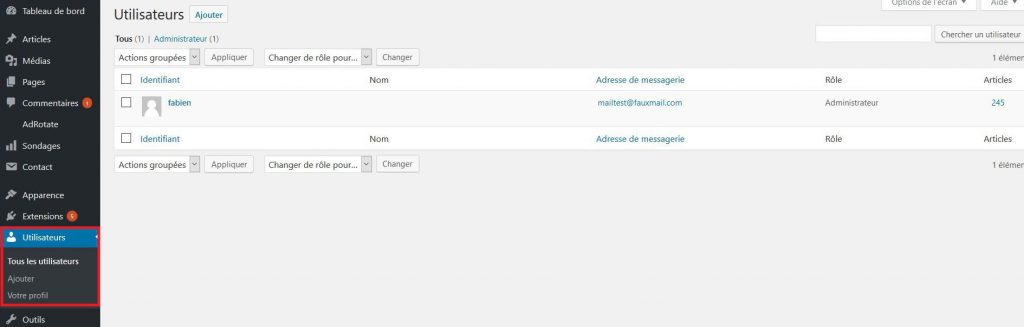
C’est important de faire la distinction entre les deux. Dans un premier temps, il s’agit d’une équipe qui administre le site internet, on peut imaginer un journal ou chacun a son rôle pour faire avancer la publication d’articles. Et dans un second temps les visiteurs où l’on souhaite qu’ils soient authentifiés par le biais d’un compte pour créer une vraie communauté.
1 – Comptes utilisateurs pour collaborateurs
L’administrateur du site doit se connecter sur son espace, dans le menu de gauche vous trouvez le menu qui se nomme « Utilisateurs ». Ceci vous permet de visualiser la liste des différents utilisateurs qui sont actuellement inscrits. Par défaut, il n’y a que la personne qui a créé le site (vous pouvez voir la capture ci-dessus).
Pour ajouter votre collaborateur, rien de plus simple, vous devez cliquer sur « ajouter » qui se trouve en haut de l’écran ou dans le menu de gauche. Ceci va donc vous permettre de créer manuellement un compte (au contraire d’un visiteur où le compte se créera automatiquement).
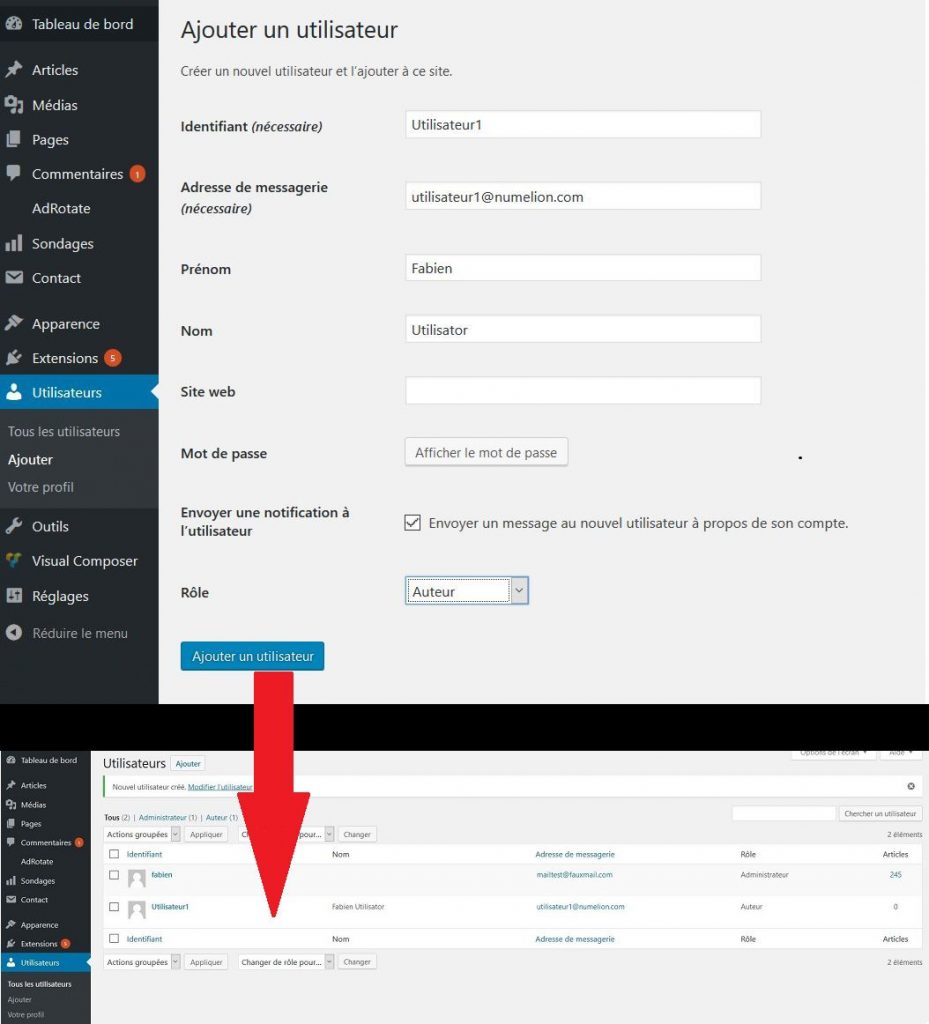
Vous allez devoir remplir plusieurs champs dont le principal sera l’identifiant. Il faudra indiquer une adresse e-mail et cocher la case « Envoyer un message au nouvel utilisateur à propos de son compte » pour lui communiquer son mot de passe. Il faut savoir que pour le mail indiqué, s’il est lié à un compte Gravatar cela affichera un avatar pour cet utilisateur sur le site internet. Cela donne une touche plus conviviale à ce dernier, notamment s’il créer des articles et qu’une présentation de ce dernier se trouve en bas de l’article.
Comme indiqué précédemment, WordPress permet d’attribuer différents rôles aux collaborateurs. A l’heure où j’écris ces lignes, il y en a 5 de possibles qui sont abonné, contributeur, auteur, éditeur et administrateur.
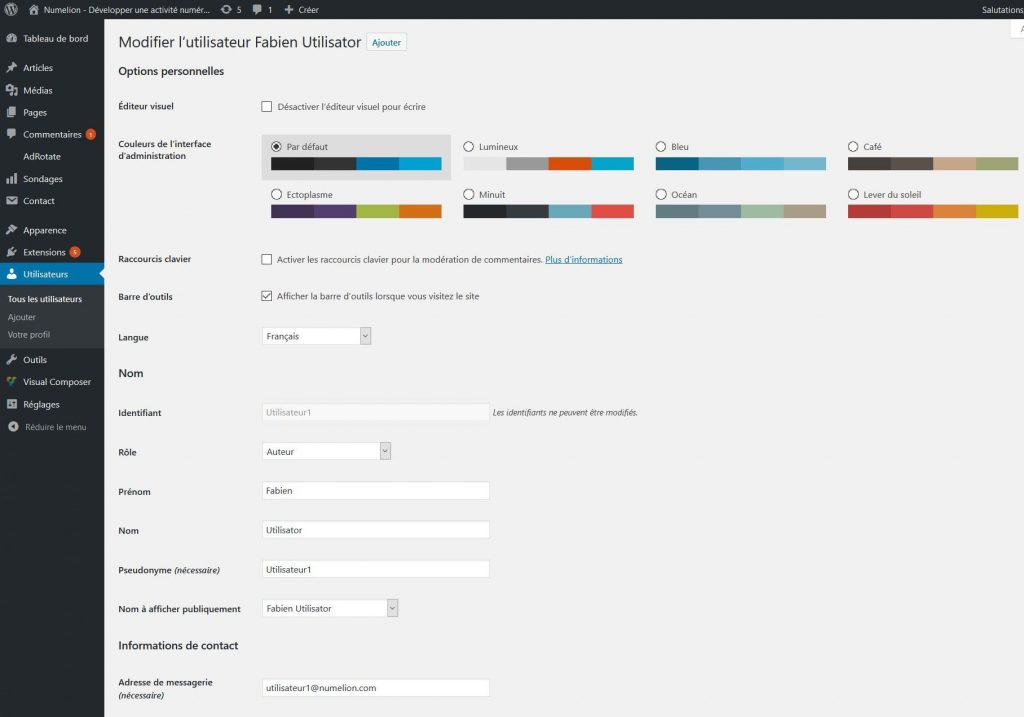
Lorsque vous créez votre le compte de votre collaborateur vous pouvez donc lui assigner directement un rôle, mais rassurez-vous, il est toujours possible de le modifier par la suite en retournant sur le menu utilisateur et en sélectionnant ce dernier. Selon le rôle que vous attribuerez, l’utilisateur aura plus ou moins de menus accessibles. L’administrateur peut tout faire, quand un éditeur pourra simplement créer du contenu, mais il ne pourra pas modifier les réglages généraux. Vous pouvez voir ci-dessous le menu et les possibilités pour un utilisateur de niveau « Auteur ».
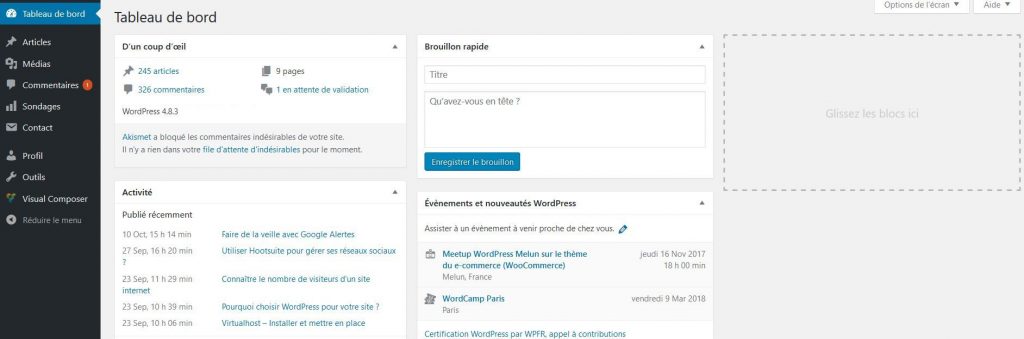
2 – Comptes utilisateurs pour les visiteurs
Pour gérer les utilisateurs dans WordPress, il faut aussi penser aux visiteurs. Dans un premier temps, il faut que vous ailliez autorisé la création des comptes par les visiteurs. Pour cela, vous devez vous rendre dans le menu « réglages » qui se trouve à gauche de votre espace administrateur. Vous devez accéder au menu « Général ». Dans celui-ci vous trouverez différentes options. Celle qui nous intéresse se nomme « Tout le monde peut s’enregistrer ». Comme son nom l’indique, elle va permettre à tous les visiteurs de créer un compte utilisateur sur votre site internet.
Pour cela, vous devez permettre aux utilisateurs d’accéder au formulaire pour la création d’utilisateur. Vous pouvez créer un widget dans le menu latéral par exemple. Ils pourront aussi en créer à partir du formulaire pour laisser un commentaire en bas des articles.
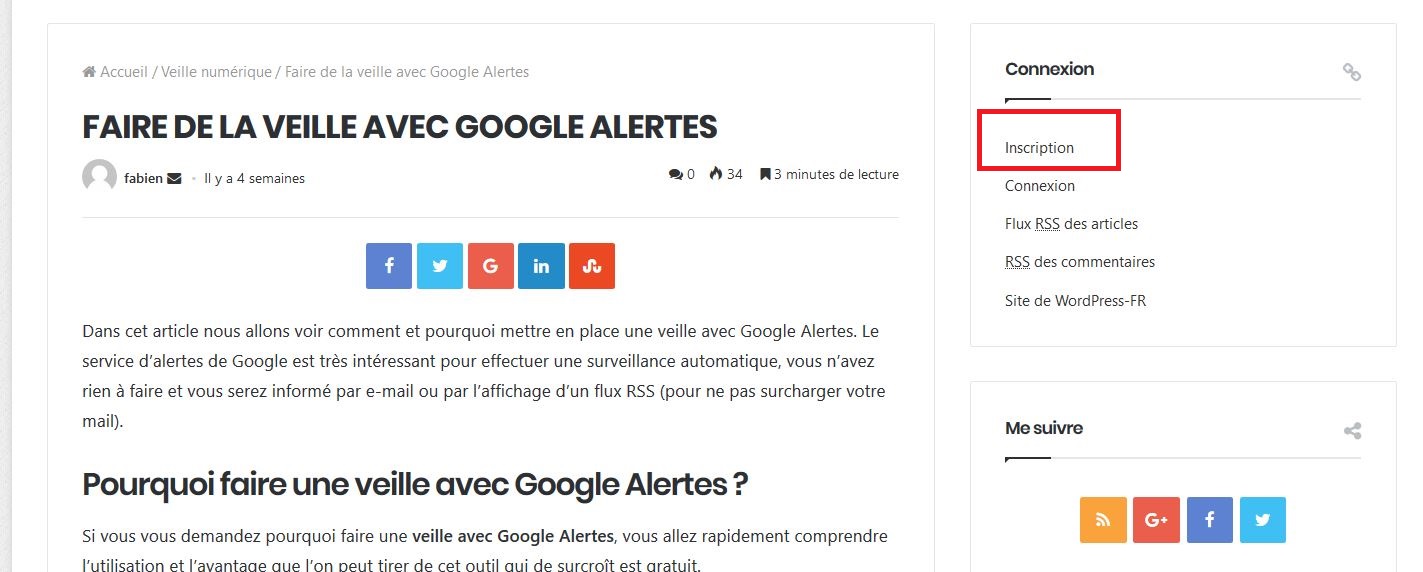
Lorsqu’un visiteur va créer un compte utilisateur vous serez automatiquement informé par le biais d’un e-mail. Cela vous permettra de contrôler qu’il s’agit bien d’un compte d’un utilisateur réel et non d’un robot spammeur. Pour cela, rendez-vous de nouveau dans le menu utilisateur de votre espace administrateur pour vérifier les informations qui ont été renseignées. Cela vous permettra également d’extraire les e-mails pour constituer une base de données pour l’envoi de newsletter.
Une autre solution est d’utiliser un formulaire plus complet pour permettre l’enregistrement d’utilisateurs. En effet, celui de base est très sommaire, notamment dans le cadre de l’acquisition de prospect. Vous pouvez utiliser des extensions de formulaire qui vous permettront de réaliser des formulaires des professionnels comme FormCraft (vous devrez ajouter une petite extension pour activer la fonction)
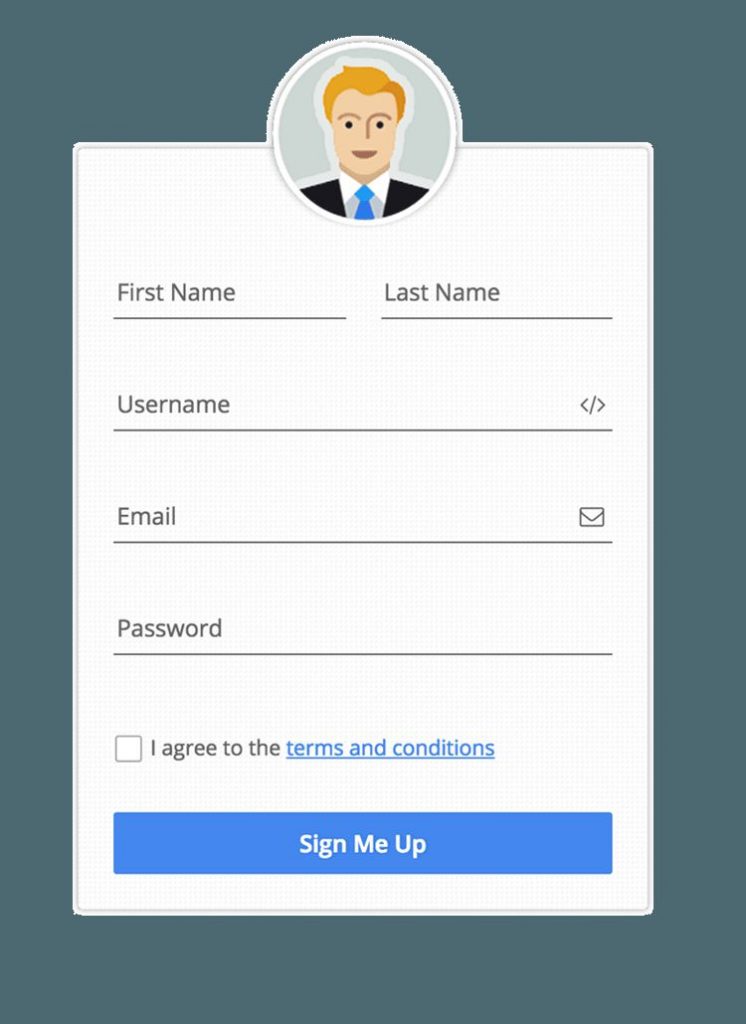
Comme indiqué plus haut, le principal avantage de créer cette possibilité est de n’autoriser que les commentaires provenant d’utilisateurs ayant un compte. Pour cela, vous devez vous rendre dans les réglages des commentaires. Il faut pour cela accéder au menu « Discussion » se trouvant également dans les réglages. Dans ce dernier, vous devez cocher la case qui se nomme « Un utilisateur doit-être enregistré et connecté pour publier des commentaires » et aussi « le commentaire doit-être approuvé manuellement » pour que vous puissiez modérer ces derniers.
